Viber’in Mesaj Göndermemesini Düzeltme
Viber kullanıcısıysanız mesajların gönderilememesi gibi sorunlarla karşılaşabilirsiniz. Belki internet bağlantı sorunlarınız vardır veya uygulama bir nedenden dolayı bozulmuştur. Durum ne olursa olsun endişelenmeyin. Sorunu çözmeye yönelik düzeltmeler mevcuttur. Bu makale Viber’in neden mesaj göndermediğini açıklayacaktır. Mesaj Gönderme Hatası Herhangi bir uygulamada mesaj gönderememek önemli bir sorundur. Viber’de, farklı simgelerle onaylandığı için mesajınızın gönderilip gönderilmediğini bileceksiniz. […]

Viber kullanıcısıysanız mesajların gönderilememesi gibi sorunlarla karşılaşabilirsiniz. Belki internet bağlantı sorunlarınız vardır veya uygulama bir nedenden dolayı bozulmuştur. Durum ne olursa olsun endişelenmeyin. Sorunu çözmeye yönelik düzeltmeler mevcuttur.
Bu makale Viber’in neden mesaj göndermediğini açıklayacaktır.
Mesaj Gönderme Hatası
Herhangi bir uygulamada mesaj gönderememek önemli bir sorundur. Viber’de, farklı simgelerle onaylandığı için mesajınızın gönderilip gönderilmediğini bileceksiniz. Mesajınızın yanındaki saat simgesi, mesajın henüz teslim edilmediği anlamına gelir. Teslim edildiğinde bu bir oka dönüşecek.
Saat öğesini görürseniz sorunu çözmek için işlem yapmanız gerekir.
İnternet bağlantınızı kontrol edin
Öncelikle internet bağlantınızı kontrol etmelisiniz. Kapalıysa veya bir sorun varsa, yeniden mesaj gönderebilmek için yeniden bağlanmanız ve sorunu çözmeniz gerekir. İşte yapmanız gerekenler:
- “Uygulamalar”a dokunun ve “Ayarlar”a gidin.
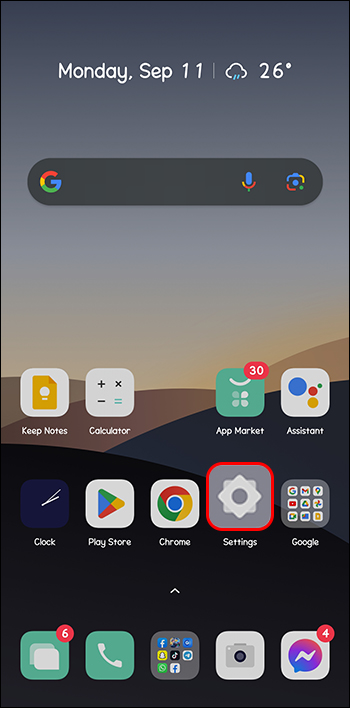
- “Wi-Fi” ayarına dokunun.
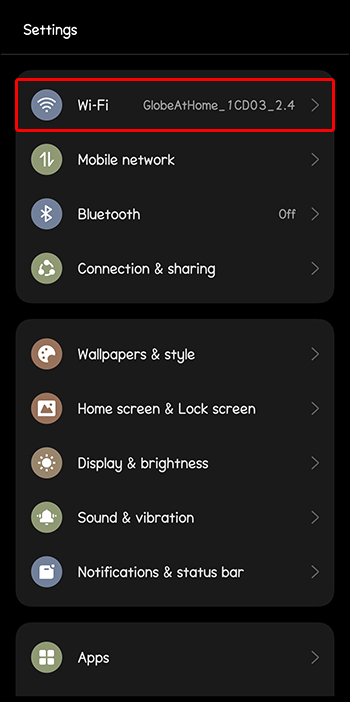
- “Wi-Fi” üzerine dokunun ve ardından bağlı Wi-Fi ağına dokunun. Cihazınıza bağlı olarak önce “veri kullanımı”nı seçmeniz gerekebilir.
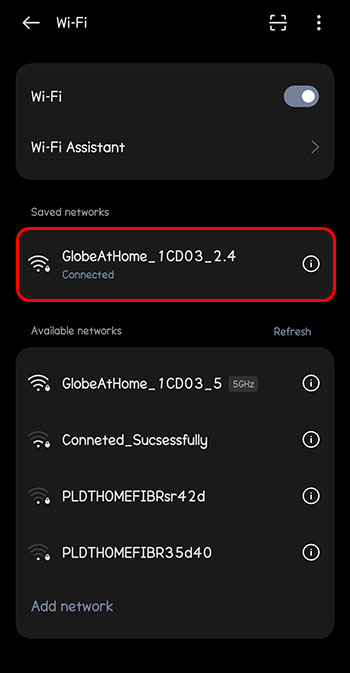
Bağlantıyı ve sinyal gücünü buradan kontrol edebilirsiniz. Bağlantınız yoksa “mobil veri”yi açın. Zaten açıksa kapatıp tekrar açın. Ekranınızın sağ üst köşesini kontrol edin. Veri göstergesini (yani 2G, 3G, 4G) bir sinyal çubuğuyla gösterecektir.
Çubuk görüntülenmiyorsa Wi-Fi bağlantınız yok demektir. Kapsama ihtiyacı olan bir yerde olabilirsiniz. Alternatif olarak, sorunun nedeni yanlışlıkla bağlantının kesilmesi olabilir veya mobil cihazınızdaki veriler tükenebilir.
Sorun gelecekte ortaya çıkarsa, her zaman gibi araçları kullanabilirsiniz. Hız testi Sinyal gücünü test etmek için.
Mesajın Boyutunu Kontrol Edin
Eki olan bir mesaj göndermeye çalışıyorsanız dosya çok büyük olabilir. Bu yüzden gönderilmiyor veya alınmıyor olabilir. Onaylamak için ek içermeyen hızlı bir kısa mesaj gönderin. Sorun devam ederse göndermeye çalıştığınız dosya boyutunu küçültmeniz gerekir. Bu popüler aracılığıyla yapılabilir. WINRAR programı. Dosya boyutunun azaltılmasına yardımcı olacaktır. Bağlantıyı ziyaret ederek ve “indir” butonuna tıklayarak indirebilirsiniz. Bunu kullanmak için yardıma ihtiyacınız varsa, isteyebilirsiniz bu kılavuza göz atın yardım için.
Viber’de dosya boyutları 200 MB’ı aşamaz. Dosyaların belirli formatlarda olması gerektiğini unutmayın. 3gp, m4v, mov veya mp4 kabul edilebilir.
Engellenip Engellenmediğinizi Kontrol Edin
Alıcı sizi engellemiş olabilir. Viber herhangi bir bildirim göndermediğinden durumun böyle olup olmadığını bilemezsiniz. Yalnızca çağrılarınız ve mesajlarınız iletilmezse engellenip engellenmediğinizi görürsünüz. Başka bir işaret, alıcının profil resmini ve durumunu görememenizdir.
Onlarla başka bir mesajlaşma platformundan iletişime geçin ve sizi yanlışlıkla arkadaş listesinden engelleyip engellemediklerini sorun.
Bu bir hataysa aşağıdaki adımları izleyerek sorunu düzeltebilirler:
- Viber uygulamasını açın.
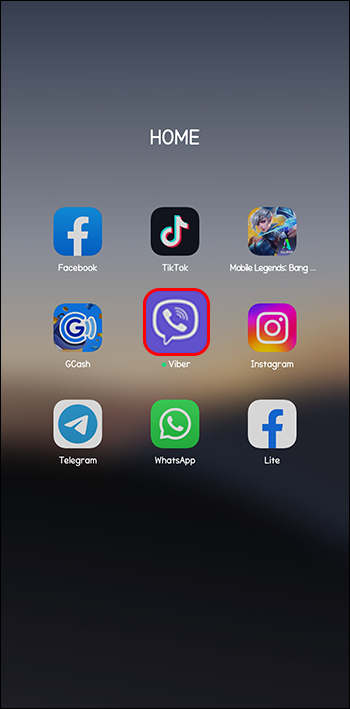
- “Diğer”i tıklayın.
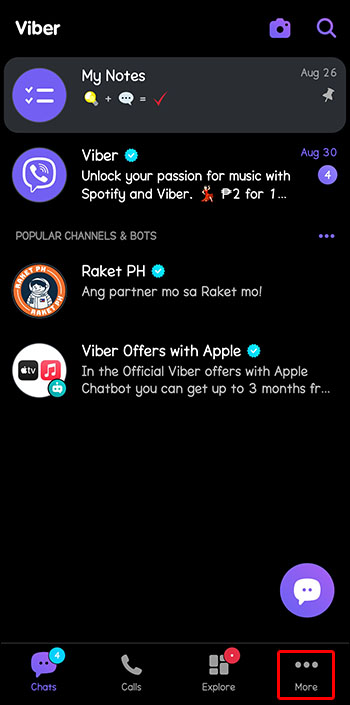
- Ayarlara git.”
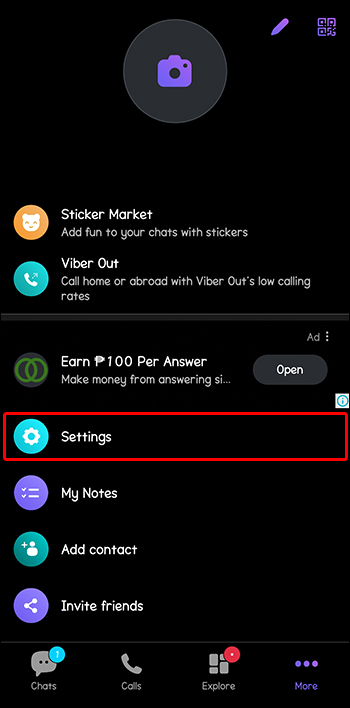
- “Gizlilik”e dokunun.
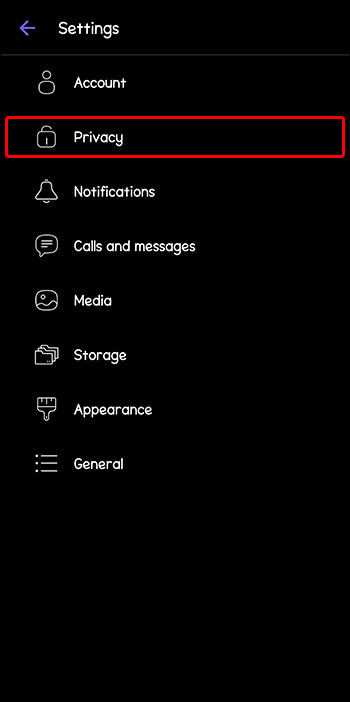
- “Engellenenler Listesi”ne dokunun.
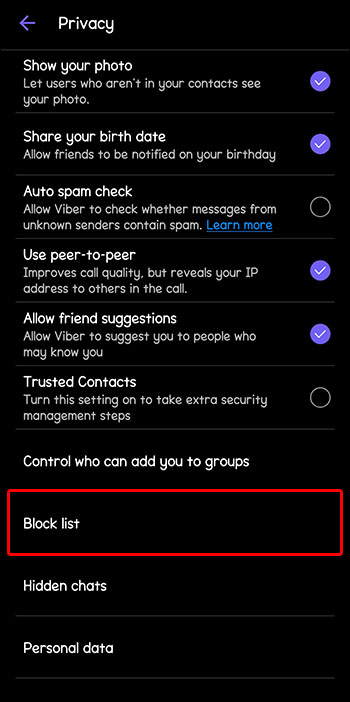
- Engelini kaldırmanız gereken kişinin adını bulun ve “Engellemeyi kaldır” düğmesine dokunun.
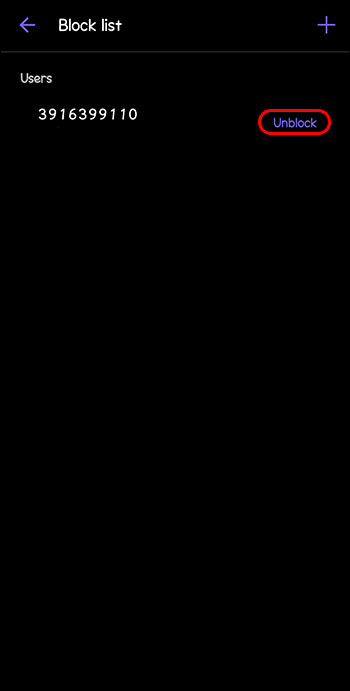
Telefonunuzu Yeniden Başlatın
Her şey bağlıysa ve hâlâ mesaj alamıyorsanız telefonunuzu yeniden başlatmayı deneyin. Bu genellikle uygulama içi sorunların ve hata sorunlarının çözülmesine yardımcı olabilir. RAM verilerini temizler ve arka plan uygulamaları ve işlemleri tarafından kullanılan kaynakları serbest bırakır.
Mobil kullanıcılar, özellikle performanslarında gözle görülür bir bozulma olduğunda, telefonlarını en az haftada bir kez yeniden başlatmalıdır. Güç düğmesine dokunup basılı tutarak yeniden başlatın. Cihazınıza bağlı olarak yeniden başlatabilene kadar güç ve ses düğmesine basın.
Viber’i yeniden yükleyin
Her şeyi yaptığınızı ve hâlâ mesaj gönderip almaya çalıştığınızı ancak bunu başaramadığınızı varsayalım. Bu durumda uygulamanın düzgün çalışmasını engelleyen bozuk bir dosya veya ayar olabilir. Bu sorunu çözmek için yeni bir yüklemeye ihtiyacınız olacak.
Aşağıdaki adımları uygulamadan önce giriş yapın ve şifrenizi girin. Hesabınıza erişimde sorun yaşamamak için bu bilgilerin hazır olduğundan emin olun. Ve endişelenme. Uygulamayı silerseniz tüm bilgilerinizi kaybetmezsiniz. Giriş yaptıktan sonra daha önce yaptığınız gibi her şeye erişebileceksiniz.
İşte nasıl yeniden yükleyeceğiniz:
- Viber simgesine dokunup basılı tutarak uygulamayı telefonunuzdan silin.
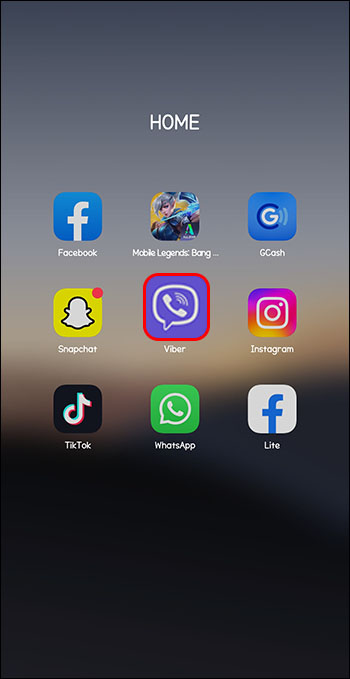
- Ardından “Uygulama bilgisi”ne dokunun.
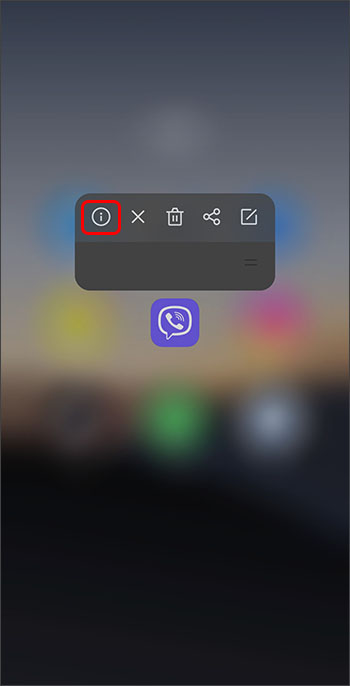
- “Kaldır”a dokunun.
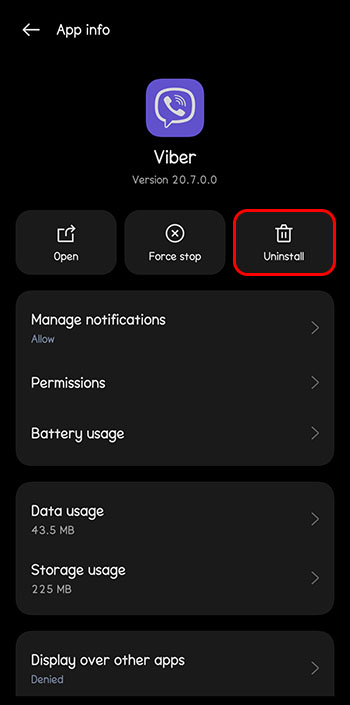
Yapmanız gereken bir sonraki şey yeniden yüklemektir:
- Google Play Store’a gidin.
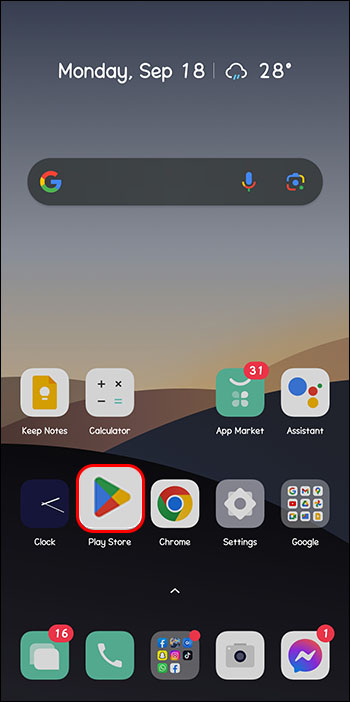
- “Viber”i arayın ve indir’e tıklayın.
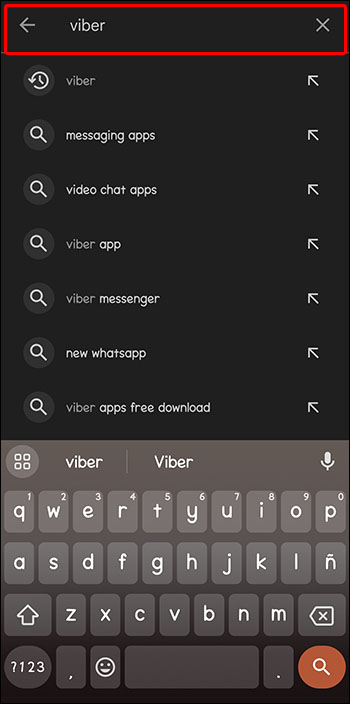
- Uygulamayı tekrar yükleyin.
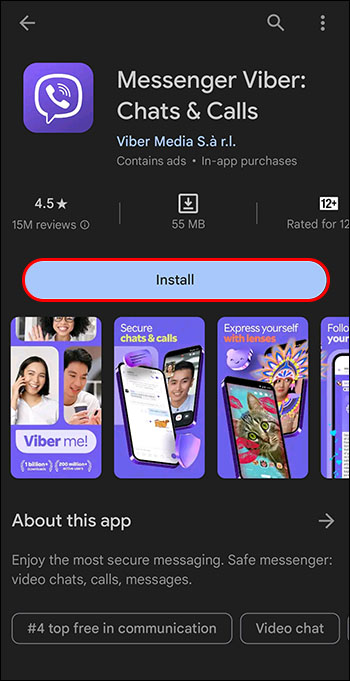
Uygulamayı tekrar yükledikten sonra kolayca mesaj gönderip alabilmelisiniz.
Viber Desteğine başvurun
Yukarıdakilerin hepsini denediyseniz ve hala çalışmıyorsa, istediğiniz zaman Viber desteğiyle iletişime geçebilirsiniz. Durumu açıklayın ve yanıt bekleyin.
Viber’in Mesaj Gönderilemiyor Sorunu Nasıl Çözülür?
Viber’in mesajlarınızı göndermemesinin birçok farklı nedeni olabilir. İnternet bağlantınızla ilgili bir sorun olabilir, göndermeye çalıştığınız dosyanın boyutu olabilir veya telefonunuzun yeniden başlatılması gerekiyor olabilir. Sebep ne olursa olsun, her sorunu nispeten hızlı bir şekilde çözmenin bir yolu vardır. Bu şekilde arkadaşlarınız ve ailenizle kısa mesaj veya mesajlaşma yoluyla yeniden bağlantı kurabilirsiniz.
Viber’de mesaj gönderirken hiç sorun yaşadınız mı? Eğer öyleyse, sorunu nasıl çözdünüz? Aşağıdaki yorumlar bölümünde bize bildirin.














